なお、今回の方法を使うには新型Nexus7(2013)のRoot化が必要です。
ブートローダーアンロックやカスタムリカバリ導入、Root化によって、メーカーの補償は一切きかなくなります。
また、作業中にデータが消えたり、Nexus7が起動しなくなってしまったとしても、当方では一切責任は負えません。
全て自己責任で作業を行ってください。
XThemeEngineは、「Xposed」というアプリとセットで使うことで、面倒な作業の必要なく新型Nexus7(2013)のテーマを変更することができます。
1.新型Nexus7(2013)をRoot化しておく。手順は新型Nexus7(2013)のRoot化方法・手順。を参照してください。
2.設定>セキュリティ>提供元不明のアプリにチェックを入れておく。
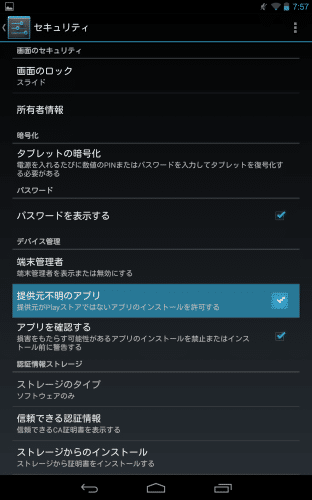
3.[FRAMEWORK ONLY!] Xposed - ROM modding without modifying APKs から「XposedInstaller_2.1.4.apk」と「Xposed-Disabler-CWM.zip」をダウンロードして、新型Nexus7(2013)の内部ストレージにコピーしておく。
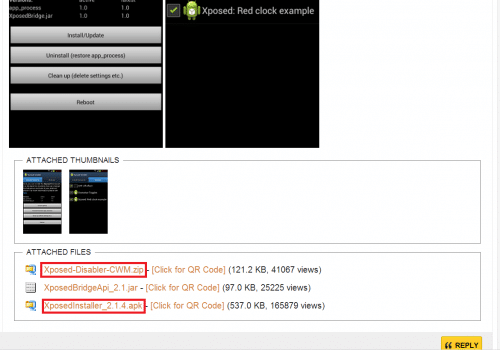
4.XThemeEngineモジュールXThemeEngine_beta5.apkをダウンロードしておく。
5.XThemeEngine用のテーマをダウンロードして新型Nexus7(2013)の内部ストレージにコピーしておく。私はPitchBlack4.1.1.apkにしました。
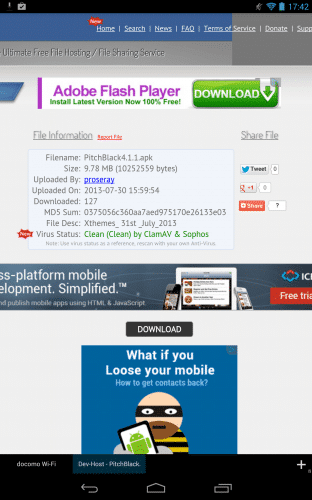
XThemeEngine用のテーマはGoogle+のXThemeEngineコミュニティなどで探してみてください。
6.apkファイルをインストールできるファイルマネージャーをインストールしておく。私はESファイルエクスプローラーを使っています。
Xposed、モジュールであるXThemeEngine、XThemeEngine用のテーマ全てがapkファイルなので、ESファイルエクスプローラーからインストールしていきます。
まず、XposedInstallerをインストールしていきます。
「XposedInstaller_2.1.4.apk」をタップします。
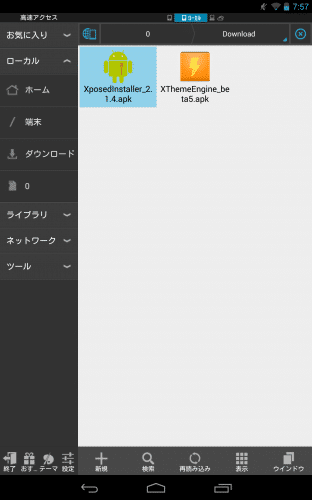
「インストール」をタップします。
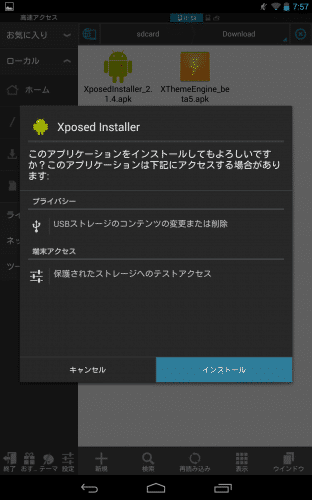
インストールが完了したら「完了」をタップします。
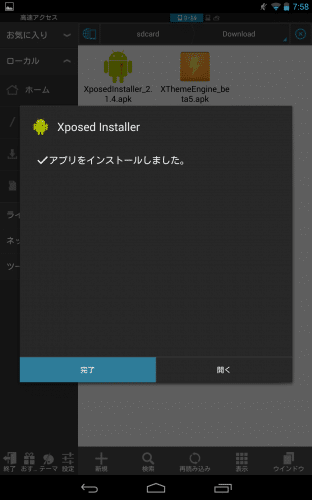
XposedInstallerのインストールは以上です。
次にXThemeEngineをインストールしていきます。
「XThemeEngine_beta5.apk」をタップします。
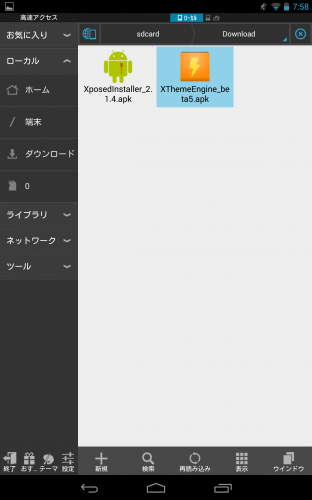
「インストール」をタップします。
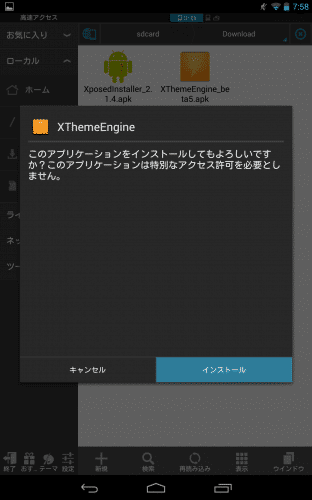
インストールが完了したら「完了」をタップします。
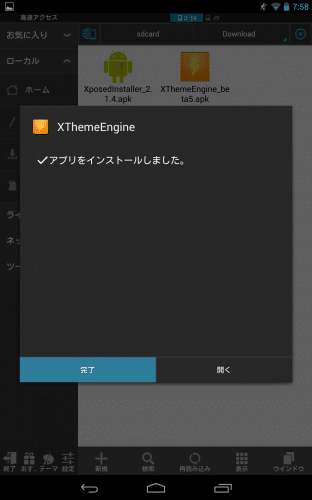
XThemeEngineのインストールは以上です。
最後に、XThemeEngine用のテーマをインストールしていきます。
「PitchBlack4.1.1.apk」をタップします。
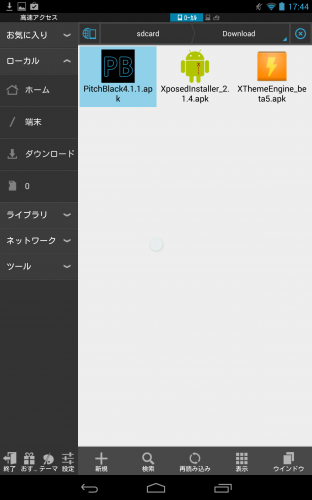
「インストール」をタップします。
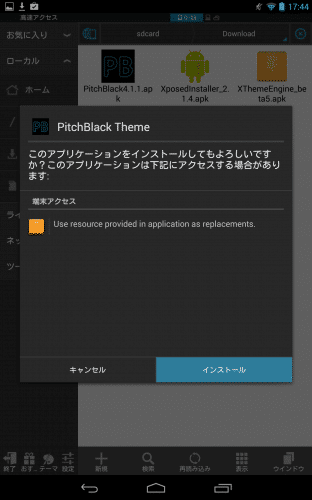
インストールが完了したら「完了」をタップします。
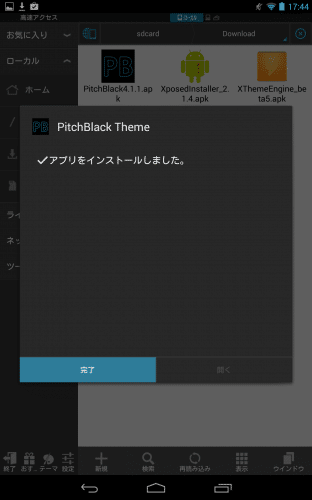
XThemeEngine用のテーマのインストールは以上です。
全てのapkファイルのインストールが終わったらXposedを設定していきます。
設定といっても、1タップで必要なファイルをインストールするだけです。
Xposedを起動して、「Xposed has not been teste with Android SDK version 18, but it seems to be compatible. You can try installing it if you feel adventurous.」をタップします。
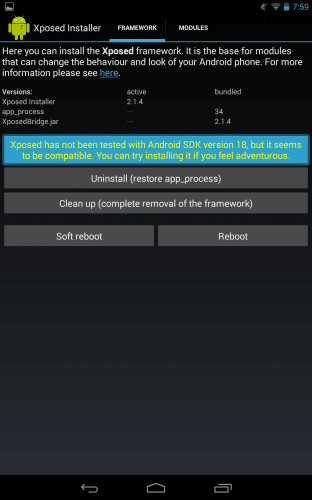
スーパーユーザーリクエストが表示されるので「許可」をタップします。
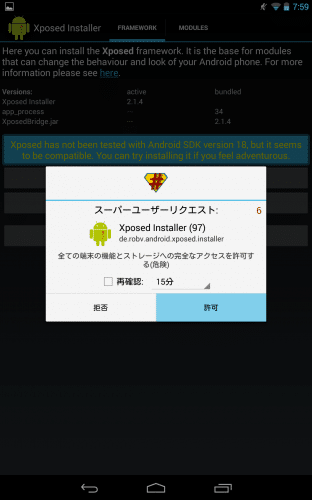
「OK」をタップします。
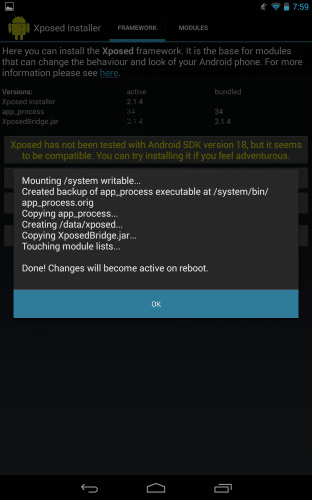
Xposedの設定は以上です。
Xposedの設定が完了したら、XThemeEngineを有効化していきます。
右上の「MODULES」タブをタップします。
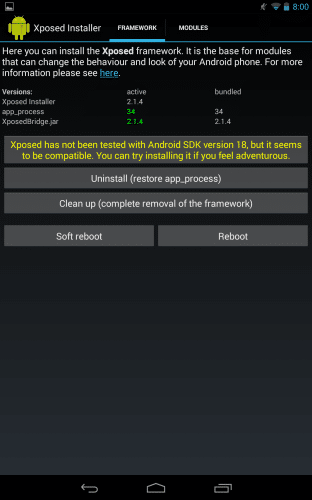
MODULESタブには、インストールしたモジュール一覧が表示されます。私はまだXThemeEngineしかインストールしていないので、XThemeEngineだけが表示されています。
XThemeEngineにチェックを入れます。

チェックが入ったら、再度「MODULES」タブの隣の「FRAMEWORK」タブをタップします。
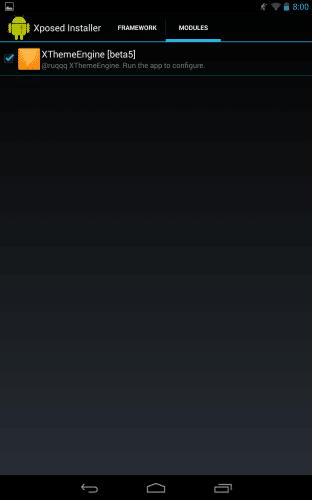
XThemeEngineの適用を反映させるために、一度再起動させます。「Soft reboot」をタップ。
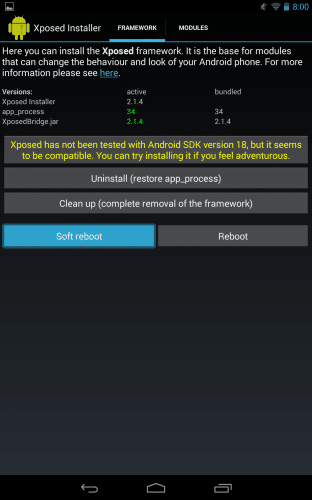
「OK」をタップして再起動させれば、XThemeEngineの適用は完了です。
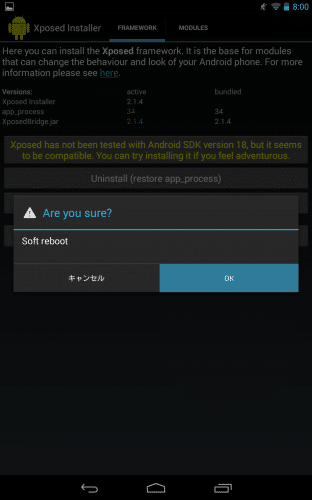
最後に、XThemeEngineからテーマを適用していきます。
XThemeEngineを起動すると、スーパーユーザーリクエストが表示されるので「許可」をタップします。
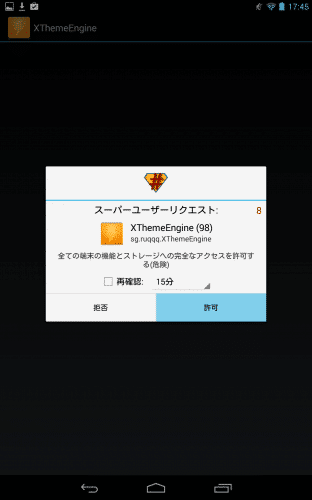
Choose themeの下の「System Default」をタップします。
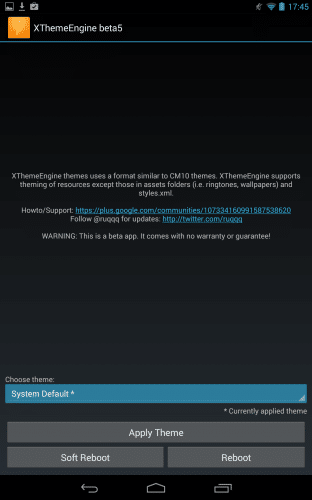
すると、インストールしておいたPitchBlack Themeが一覧に表示されるので、タップして選びます。
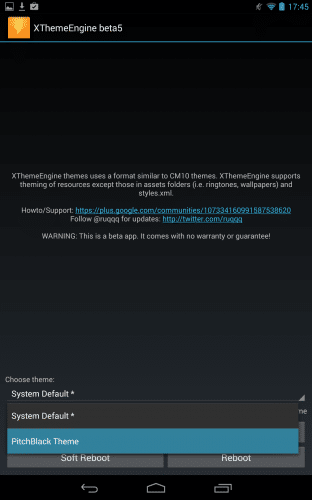
「Apply Theme」をタップします。
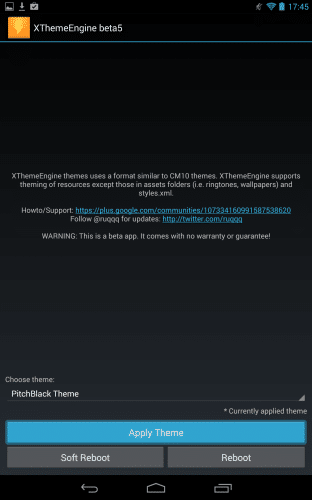
しばらく待ちます。
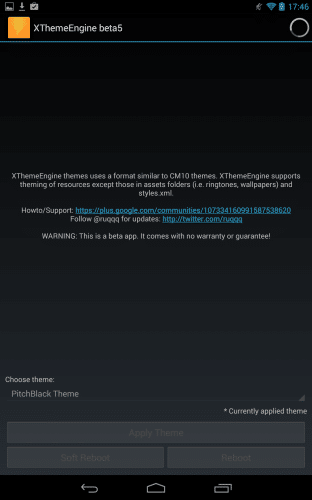
テーマを反映させるために再起動を促してくるので、「Soft reboot」をタップします。
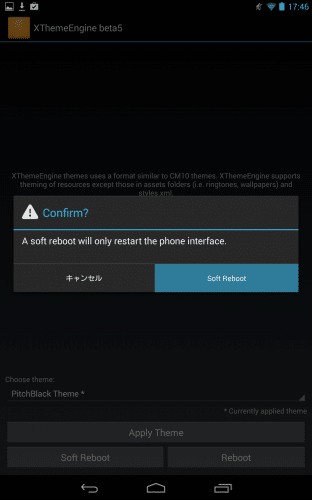
再起動すると、ソフトキーのアイコンが青色に変わっているのが分かります。
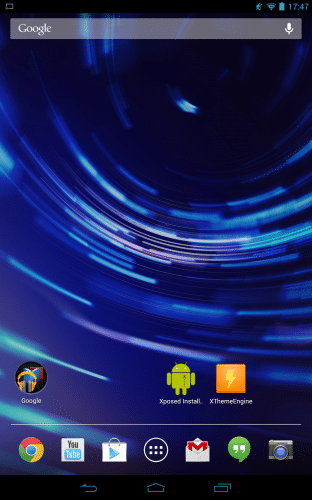
XThemeEngineのテーマ適用は完了です。
今回適用したPitchBlack Themeを、Androidデフォルトのテーマと比較してみます。
まずGoogle Playストアです。
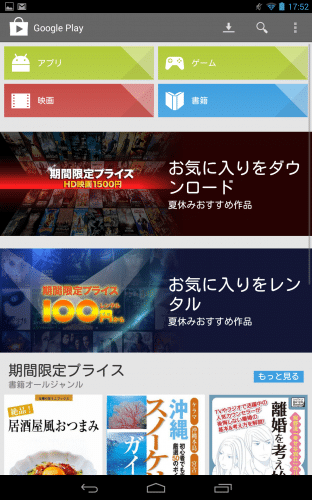
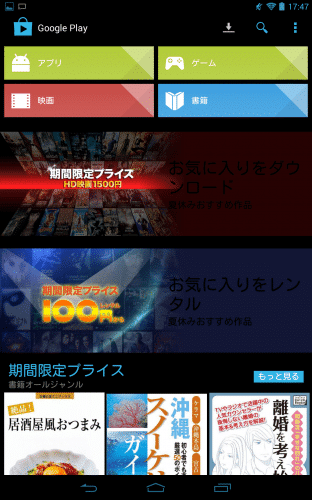
次にYoutube。
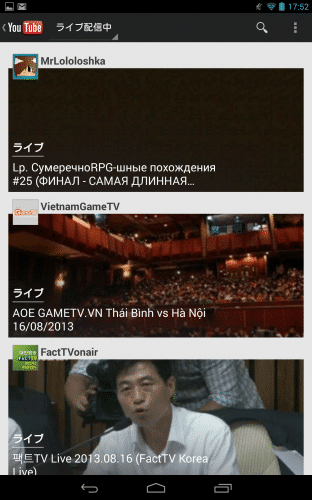
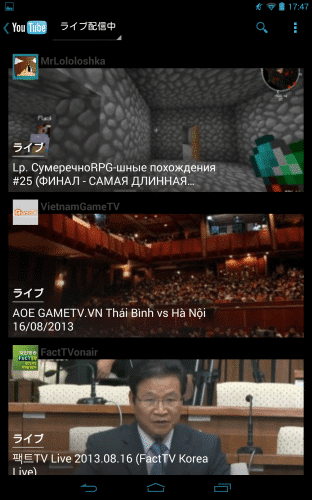
設定画面もテーマが適用されています。
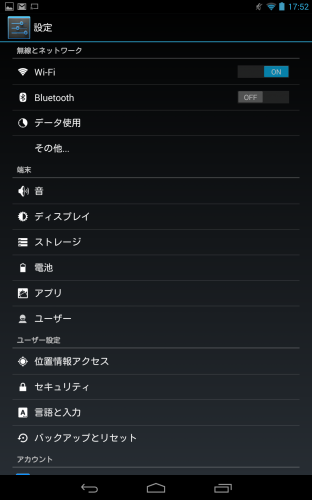
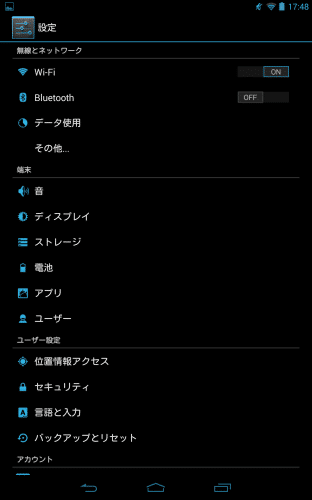
クイック設定パネルのアイコンもテーマが適用されています。
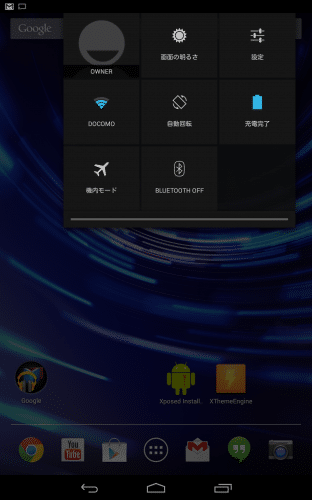
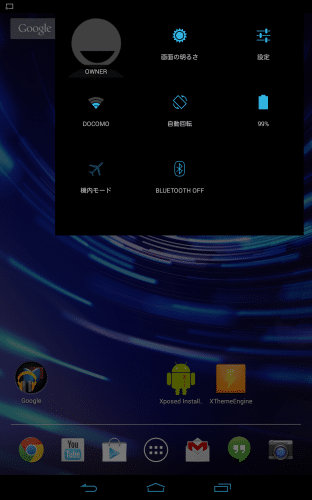
テーマをAndroidデフォルトに戻す方法も紹介しておきます。
XThemeEngineを起動して「Choose theme」の下の枠をタップします。
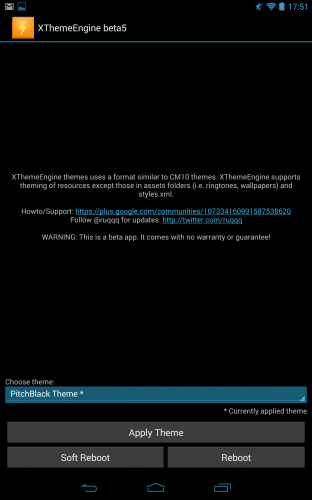
「System Default」をタップして選びます。
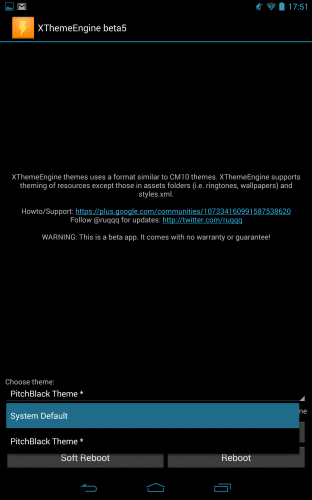
「Apply Theme」をタップします。
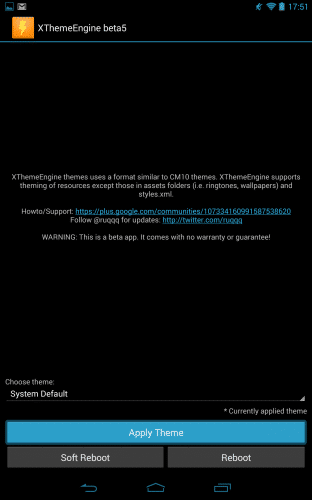
Soft Rebootをタップして新型Nexus7(2013)を再起動させます。
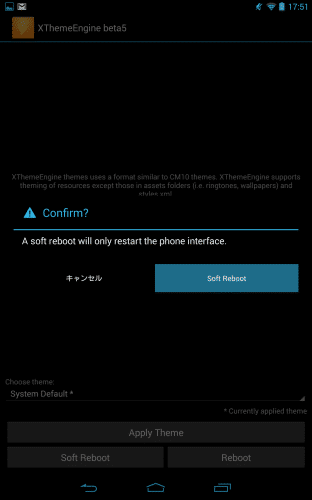
これで新型Nexus7(2013)のテーマがAndroidデフォルトに戻ります。
XposedとXThemeEngineを使えば、簡単に新型Nexus7(2013)のテーマを変更することができるので、興味がある人は試してみてください。
新型Nexus7(2013)のテーマをXThemeEngineを使って変更する方法は以上です。